Überprüfen und Vorbereiten einer Map |
Was möchten Sie tun? |
Zum Fertigstellen einer Map möchten Sie möglicherweise im Dialogfeld für die Eigenschaften der Map einen Kommentar anlegen, in dem Sie den Grund für das Erstellen der Map bzw. ihren Zweck erläutern, die Map mit der Funktion Rechtschreibung auf Rechtschreibfehler prüfen oder mit dem Befehl zum Reparieren von Links die Links zu anderen Dateien überprüfen. Wenn Sie bestimmten Zweigtext finden und ändern müssen, arbeiten Sie mit dem Befehl Suchen und Ersetzen. |
Siehe auch: |
Jede Map umfasst eine Reihe von Eigenschaften, die Informationen zur Map bieten. Die Mapeigenschaften können Sie während der Arbeit an der Map jederzeit aktualisieren. Zudem können Sie MindManager so konfigurieren, dass beim erstmaligen Speichern einer Map oder Map-Vorlage automatisch das Dialogfeld Eigenschaften - Zusammenfassung angezeigt wird: Verwenden Sie die Speichern -Option von MindManager: Beim ersten Speichern zur Eingabe von Mapeigenschaften auffordern.
Fahren Sie fort mit einer der folgenden Alternativen:
| Klicken Sie mit der rechten Maustaste auf das Arbeitsmappen-Register der Map, und wählen Sie den Befehl Eigenschaften. | Oder | Klicken Sie auf der Registerkarte Datei auf Info und dann auf Eigenschaften. |
Ändern Sie die Eigenschaften Ihren Erfordernissen gemäß.
Klicken Sie auf Speichern, um die neuen Eigenschaften zu übernehmen. Diese neuen Eigenschaften werden beim nächsten Speichern zusammen mit der Map gespeichert.
Klicken Sie auf Abbrechen, um die Eigenschaften auf die ursprünglichen Werte zurückzusetzen.
Optionen für den Bereich Zusammenfassung.
Optionen für den Bereich Allgemein.
Optionen für den Bereich Statistik.
Sie können auch Eigenschaften eingeben, wenn Sie Map-Vorlagen und Designs bearbeiten.
Die Rechtschreibprüffunktion von MindManager funktioniert wie die meisten anderen herkömmlichen Rechtschreibprüfprogramme und sollte Ihnen daher vertraut sein. Mit der Rechtschreibprüfung überprüfen Sie den gesamten Zweig- und Notizentext in der Map. Sie können die Überprüfung auch während der Eingabe von Zweigtext automatisch mit der Autokorrektur-Funktion erfolgen lassen und häufig falsch geschriebene Wörter automatisch durch ihre korrigierten Versionen ersetzen lassen.
Klicken Sie auf der Registerkarte Überprüfen in der Gruppe Dokumentprüfung auf Rechtschreibung.
Drücken Sie F7.
Es werden alle Zweige in der Map (reguläre, Anmerkungen und freie Anmerkungen) sowie die zugehörigen Notizen überprüft, auch wenn die betreffenden Zweige ausgeblendet sind. Ausgeblendete Zweige werden nur dann eingeblendet, wenn sie falsch geschriebene Wörter bzw. Wortdopplungen enthalten.
Falls ein falsch geschriebenes Wort gefunden wird
Falls eine Wortdopplung gefunden wird
Nach Abschluss der Rechtschreibprüfung für die Map wird eine Meldung angezeigt.
Wenn die automatische Rechtschreibprüfung aktiviert ist, wird Zweigtext während der Eingabe auf richtige Schreibung geprüft. Schreibfehler und Wortdopplungen werden rot unterstrichen. Sie können mit der rechten Maustaste auf das betreffende Wort klicken, um es zu korrigieren. Daraufhin wird ein Kontextmenü mit einer Liste mit Vorschlägen angezeigt.
Aktivieren bzw. deaktivieren Sie die diese Funktion für alle Maps mit der MindManager-Rechtschreib-Option Rechtschreibung während der Eingabe prüfen.
Wenn die Funktion nur für die aktuelle Map deaktiviert werden soll, klicken Sie auf Rechtschreibung. Dann deaktivieren Sie die Option Rechtschreibung bei Eingabe in dieses Dokument prüfen im Dialogfeld Rechtschreibung).
Korrektur eines Schreibfehlers
Während einer Rechtschreibprüfung haben Sie die Möglichkeit, der Autokorrektur-Liste auf der Basis von Schreibfehlern und gewählten Ersetzungen Einträge hinzuzufügen. Sie können die Liste aber auch jederzeit von Hand aktualisieren.
Klicken Sie auf der Registerkarte Überprüfen in der Gruppe Dokumentprüfung auf Autokorrektur.
Bearbeiten Sie die Liste Ihren Vorstellungen gemäß:
Zur Aufnahme eines neuen Eintrags geben Sie ein falsch geschriebenes Wort und seine korrigierte Version ein. Dann klicken Sie auf Hinzufügen.
Zum Bearbeiten eines Eintrags klicken Sie auf ihn. Dann bearbeiten Sie ihn, und klicken Sie dann auf Ersetzen.
Zum Entfernen eines Eintrags klicken Sie zunächst in der Liste auf den betreffenden Eintrag und dann auf Löschen.
Optionen für die Verwendung der Autokorrekturfunktion.
Wenn Sie ein Dokument verschieben, umbenennen oder löschen, das Ziel eines Links ist, funktionieren alle Links zu diesem Dokument nicht mehr. Sie können die Map auf solcherart fehlerhafte Links zu Dateien und Ordnern prüfen lassen.
Klicken Sie auf der Registerkarte Einfügen in der Gruppe Zweigelemente auf den Pfeil Link und dann auf Datei- und Ordner-Hyperlinks prüfen.
Legen Sie fest, ob zum Reparieren der beschädigten Links nach der Datei gesucht bzw. die Verknüpfung aus der Map entfernt werden soll.
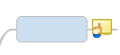
Ihrer Map können Sie kurze Bemerkungen in Form von Kommentaren hinzufügen. Diese können wie "Haftnotizen" als temporäre Hinweise oder Erinnerungen verwendet werden. Für umfangreichere, detailliertere Textmengen verwenden Sie eine Zweignotiz.
Kommentare kommen hauptsächlich bei der Überarbeitung zum Einsatz, können jedoch auch ohne Bestandteil einer formellen Überarbeitung zu sein, hinzugefügt werden.
Mehrere aufeinanderfolgende Kommentare werden Zweigen als Liste hinzugefügt. Jede enthält den Benutzernamen des Autors (gemäß Definition in den "Optionen") für die MindManager-Benutzerdaten sowie das Datum und die Uhrzeit ihres Hinzufügens, damit sich ihr Ursprung verfolgen lässt.
Wählen Sie den Zweig aus.
Klicken Sie auf der Registerkarte Überprüfen in der Gruppe Kommentare auf Neuer Kommentar.
 Tipp lesen
Tipp lesen
Geben Sie im Fenster Zweigkommentare Ihren Kommentartext ein.
Die Kommentare für einen Zweig werden angezeigt, wenn Sie den Cursor auf das Kommentarsymbol ![]() setzen. Daraufhin wird die Liste mit den Kommentaren geöffnet.
setzen. Daraufhin wird die Liste mit den Kommentaren geöffnet.
Nach der Eingabe eines Kommentars bleibt das Kommentarfenster geöffnet. Wenn Sie es schließen, können Sie es durch Klicken auf das Kommentarsymbol an einem Zweig wieder öffnen.
Mit den Schaltflächen am oberen Fensterrand oder den Befehlen in der Gruppe Kommentare der Registerkarte Überprüfen können Sie:
![]() die Liste um einen Kommentar erweitern
die Liste um einen Kommentar erweitern
![]() den ausgewählten Kommentar aus der Liste entfernen
den ausgewählten Kommentar aus der Liste entfernen
![]() zum nächsten Kommentar springen
zum nächsten Kommentar springen
![]() zum vorherigen Kommentar springen
zum vorherigen Kommentar springen
Bei einem einzelnen Zweig klicken Sie mit der rechten Maustaste auf das Kommentarsymbol. Dann klicken Sie auf Kommentare entfernen.
Bei mehreren Zweigen wählen Sie zunächst die Zweige. Dann klicken Sie auf der Registerkarte Start auf Löschen und dann auf Kommentare.
 Tipps lesen
Tipps lesen